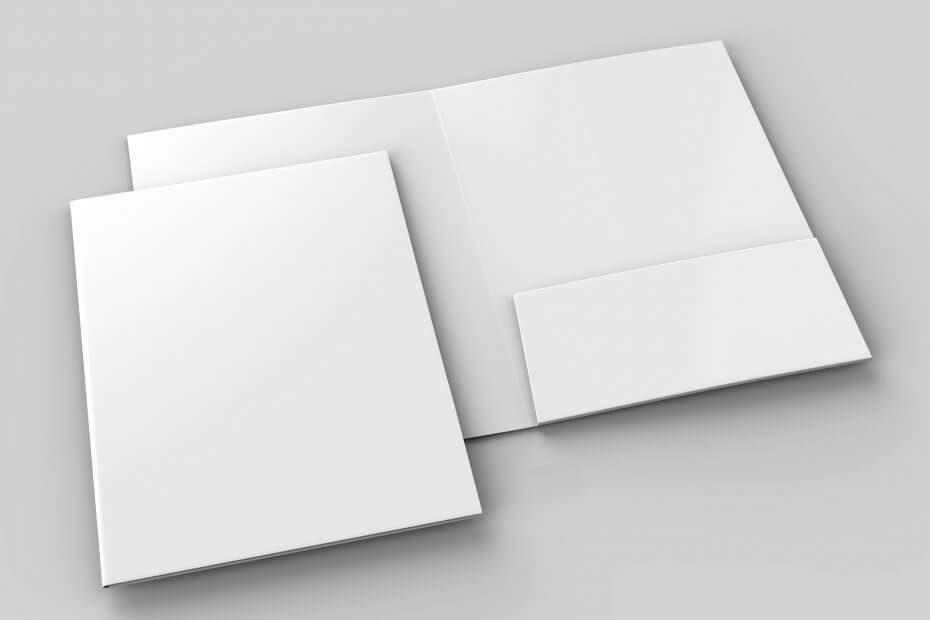
Ši programinė įranga leis jūsų tvarkyklėms veikti ir veikti, taip apsaugant jus nuo įprastų kompiuterio klaidų ir aparatūros gedimų. Dabar patikrinkite visus tvarkykles atlikdami 3 paprastus veiksmus:
- Atsisiųskite „DriverFix“ (patikrintas atsisiuntimo failas).
- Spustelėkite Paleiskite nuskaitymą rasti visus probleminius vairuotojus.
- Spustelėkite Atnaujinti tvarkykles gauti naujas versijas ir išvengti sistemos sutrikimų.
- „DriverFix“ atsisiuntė 0 skaitytojų šį mėnesį.
Kai atidarysite „File Explorer“, visa kairė pusė skirta šoninės juostos medžiui. Čia galite rasti visus pagrindinius aplankus, kuriuos reguliariai naudosite, įskaitant aplanką „Atsisiuntimai“. Tačiau kai kurie vartotojai nenori tvarkyti dviejų ar net trijų atsisiuntimo aplankų, kurie veda į tą patį kelią.
Tai gali būti dėl sistemos klaidos per sistemos atnaujinimas ar kuri nors trečiosios šalies programa nepagrįstai pridėjo kitą aplanką. Kadangi visi jie susieja su tuo pačiu keliu (paprastai C: UsersUsernameDownloads), tikriausiai norite, kad kai kurie iš jų nebebūtų.
Mes būtinai paaiškinome, kaip pašalinti įmontuotą aplanką (arba ne) iš toliau pateikto sąrašo.
Kaip pašalinti nereikalingą atsisiuntimo aplanką iš „Windows 10“
- Ištrinkite nereikalingą aplanką
- Pakeiskite atsisiųstų failų kelią
- Iš naujo nustatykite savo kompiuterį
1: Ištrinkite nereikalingą aplanką
Jei abiejų aplankų kelias yra tas pats, bet jie pateikiami dviem skirtingais pavadinimais, galite laisvai ištrinti vieną be jokių pasekmių. Tiesiog įsitikinkite sukurkite atsarginę visų savo duomenų kopiją iš aplanko, kad būtų išvengta visiško duomenų praradimo. Žinoma, jei aplanką sukūrė trečiosios šalies programa, kitą kartą bandydami ką nors atsisiųsti, ji atkurs tą patį aplanką. Štai kodėl siūlome iš naujo priskirti atsisiuntimo kelią į numatytąjį sistemos aplanką „Atsisiuntimai“.
- TAIP PAT SKAITYKITE: Visiškas pataisymas: negalima ištrinti failų, aplankų ar piktogramų sistemose „Windows 10“, 8.1 ir 7
Tai padarę, apžiūrėkite visas programas, kurias naudojate failams atsisiųsti ir pakeisti kelią. Visos naršyklės saugo failus numatytame aplanke, kurio kilmė yra C: UsersUsername. Jei norite juos pakeisti, tęskite tolesnius veiksmus.
2: Pakeiskite atsisiųstų failų kelią
Dabar, jei norite pakeisti numatytąją atsisiuntimo vietą ir pašalinti numatytąjį atsisiuntimo aplanką, tai yra visiškai naujas sandoris. Tai galima padaryti naudojant tam tikrą registro scenarijų arba rankinį metodą. Galbūt šiuo atveju įmontuotas aplankas „Atsisiuntimai“ jums nenaudingas.
- TAIP PAT SKAITYKITE: Kaip pašalinti tuščius aplankus sistemoje „Windows 10“
Galbūt norite, kad atsisiuntimai būtų atokiau nuo sistemos skaidinio. Nesvarbu, ar tai apima alternatyvų saugyklos skaidinį, ar net debesų paslaugų klientą, kuris greitai juos atsarginę kopiją sukuria.
Štai kaip visiškai pašalinti įmontuotą atsisiuntimo aplanką iš „Windows 10“:
- Atsisiųskite registro scenarijų ir išsaugokite jį savo kompiuteryje. Pageidautina, ant darbalaukio.
- 64 bitų versija
- 32 bitų versija
- Paleiskite pataisą kaip administratorius ir patvirtinkite sujungimą.
- Iš naujo paleiskite kompiuterį.
Štai kaip pakeisti numatytąją atsisiuntimo vietą „Chrome“, „Mozilla“ ir „Edge“:
„Chrome“
- Spustelėkite trijų taškų meniu ir atidarykite Nustatymai.
- Išskleiskite Išplėstinė skyrius.
- Pagal Atsisiuntimai> Vieta, spustelėkite Keisti.
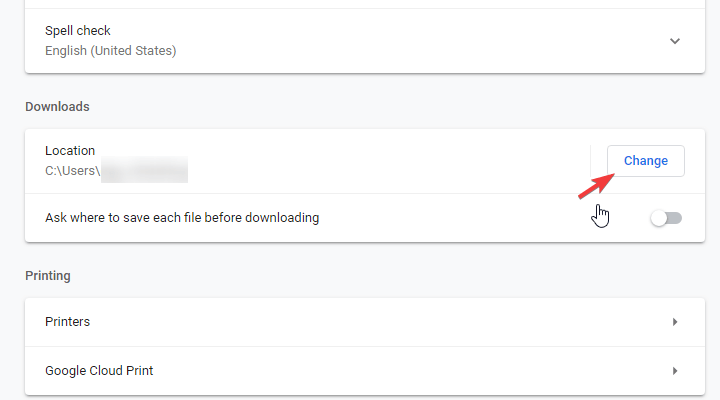
- Pasirinkite kitą vietą, kurioje bus saugomi būsimi atsisiųsti failai.
„Firefox“
- Spustelėkite ant mėsainio meniu ir atidarykite Galimybės.
- Pagal Failai ir programos> Atsisiuntimai, spustelėkite Naršyti.
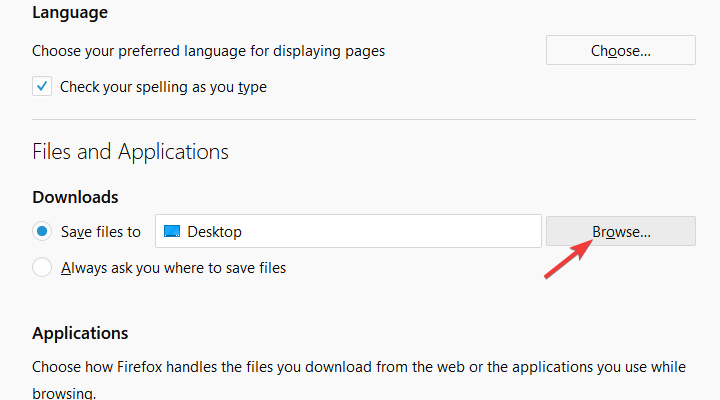
- Pasirinkite atsisiuntimo vietą.
Briauna
- Spustelėkite trijų taškų meniu ir atidarykite Nustatymai.
- Pagal Atsisiuntimai skyriuje spustelėkite Keisti ir pakeisti vietą.
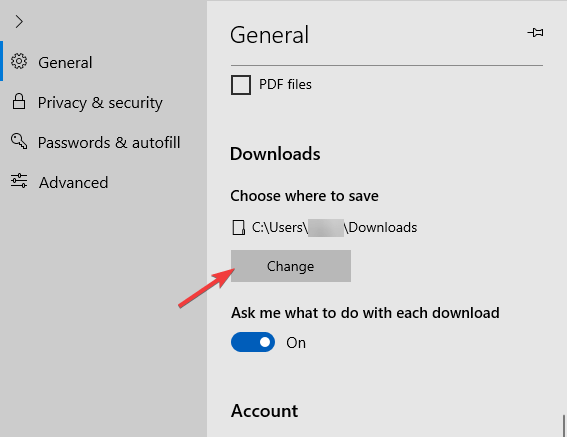
- Visi nauji atsisiuntimai bus saugomi naujai pasirinktoje vietoje.
3: iš naujo nustatykite savo kompiuterį
Galiausiai, jei esate visiškai nesusipratęs, kaip kuriami atsisiuntimo aplankai, ir jie nepagrįstai dauginasi, siūlome ieško kenkėjiškų programų ir PuP. Po to kompiuterio atstatymas į gamyklines vertes turėtų būti trumpiausias būdas išspręsti šią problemą. Kodėl tokia drastiška priemonė, galite paklausti? Na, jei turite atnaujinta į „Windows 10“ iš „Windows 7“, atrodo, kad „File Explorer“ sistemos aplankai padvigubėja.
- TAIP PAT SKAITYKITE: NUSTATYTI: „File Explorer“ užšąla, kai sukuriu naują aplanką sistemoje „Windows 8.1 / 10“
Dėl to siūlome atkurti kompiuterio gamyklines vertes. Tikimės, kad po to jums liks tik vienas aplankas „Atsisiuntimai“. Štai kaip atkurti kompiuterio gamyklines vertes:
- Atviras Nustatymai.
- Pasirinkite Atnaujinimas ir sauga.
- Pasirinkite Pasveikimas iš kairės srities.
- PagalIš naujo nustatykite šį kompiuterį“, Spustelėkite Pradėti.
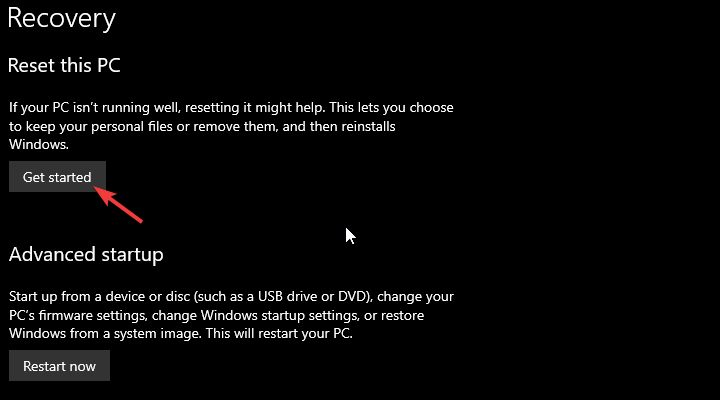
- Vykdykite instrukcijas, kol jūsų kompiuteris bus atkurtas gamyklinėmis vertėmis.
Tai pasakę, galime užbaigti šį straipsnį. Jei turite alternatyvų sprendimą ar panašią problemą, kuria norėtumėte pasidalinti, komentarų skyrius yra žemiau.
Susijusios istorijos, kurias turėtumėte patikrinti:
- Pataisymas: lėtas „Xbox One“ žaidimų atsisiuntimas
- „Windows 10“ leis vartotojams planuoti atnaujinimų atsisiuntimus
- Visas pataisymas: „Windows Store“ žaidimai nebus atsisiųsti „Windows 10“
- Kaip atsisiųsti daugiau žymeklių sistemose „Windows 8“, „Windows 10“

![Kaip atsikratyti paieškos juostos ekrano viršuje [Chrome]](/f/201013319a892fc85d5b79455461b49c.jpg?width=300&height=460)